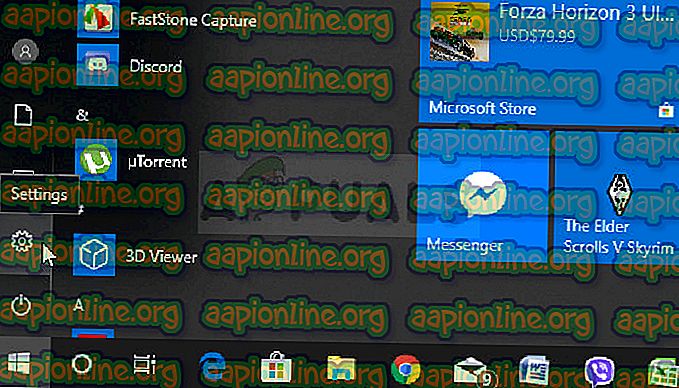Как исправить ошибку «Настройки Radeon WattMan по умолчанию были восстановлены из-за непредвиденного сбоя системы» в Windows?
Это проблема, связанная с графикой, которая возникает у людей с установленными на их компьютерах картами AMD Radeon. Существует несколько различных сценариев, в которых возникает проблема, но обычно это происходит после сбоя драйвера в игре. Это сообщение иногда появляется сразу после сбоя игры или после перезапуска.

Проблема относительно новая, но люди уже подумали о полезных методах, которые можно использовать для ее решения. Мы собрали методы, которые помогли другим людям, и соединили их в статье. Удачи в решении вашей проблемы!
Причины ошибки «Настройки Radeon WattMan по умолчанию были восстановлены из-за непредвиденного сбоя системы» в Windows?
Эта проблема странная. За последние несколько лет это затронуло многих пользователей по всему миру, но они не смогли найти много разных причин этой проблемы. Избавиться от этой ошибки довольно сложно, но есть некоторые причины, которые могут быть точно определены. Проверьте их ниже:
- Быстрый запуск - быстрый запуск - это опция в параметрах электропитания, которая позволяет пользователям загружаться быстрее, но пропускает загрузку некоторых компонентов во время загрузки. Возможно, что компоненты, которые не загружаются во время загрузки, вызывают ошибки, такие как в этой статье.
- Старый графический драйвер. Сообщение об ошибке связано со сбоем драйвера AMD Radeon, поэтому рекомендуется проверить, доступна ли более новая версия для решения этой проблемы.
- Проблемы с разгоном. Некоторые пользователи сообщают, что проблема перестала появляться после того, как они прекратили разгон своих графических процессоров. Кроме того, они сообщили, что им необходимо полностью удалить все инструменты разгона, кроме Radeon WattMan, поскольку они, очевидно, вызывали нестабильность.
Решение 1. Отключите быстрый запуск
Параметры электропитания на вашем компьютере являются допустимым местом для поиска ошибки, поскольку в параметрах электропитания есть опция «Быстрый запуск», которая загружает компьютер быстрее. Вполне возможно, что эта опция препятствует правильной загрузке драйвера вашей видеокарты на ваш компьютер. Выполните следующие действия, чтобы отключить быстрый запуск!
- Откройте панель управления, выполнив поиск утилиты в кнопке «Пуск» или нажав кнопку «Поиск» (Cortana) в левой части панели задач (в левой нижней части экрана).
- Вы также можете использовать комбинацию клавиш Windows Key + R, где вы должны ввести « control». exe »и нажмите« Выполнить », что также откроет панель управления напрямую.

- Переключите параметр « Просмотр по» на панели управления на маленькие значки и найдите параметры питания
- Откройте его и посмотрите на верхнюю часть окна, где должна быть опция « Изменить настройки, которые в данный момент недоступны ». Нажмите на него и перейдите к нижней части окна, где находятся настройки выключения .

- Снимите флажок рядом с опцией « Включить быстрый запуск (рекомендуется) ». Нажмите кнопку « Сохранить изменения» в нижней правой части окна и проверьте, появляется ли такое же сообщение об ошибке от Radeon Wattman.

Решение 2. Установите последние версии драйверов
Как и в случае со многими различными проблемами, связанными с графикой, установка последних драйверов может закончить драму для вас и вернуть стабильность вашей установке. Проблемы нестабильности также распространены, если вы пытаетесь играть в некоторые из недавно выпущенных игр с устаревшими драйверами. Следуйте приведенным ниже инструкциям, чтобы установить последние версии драйверов AMD Radeon на свой компьютер!
- Нажмите кнопку меню «Пуск», введите « Диспетчер устройств » на клавиатуре и выберите его из списка доступных результатов, щелкнув первую запись в списке. Вы также можете нажать комбинацию клавиш Windows Key + R, чтобы открыть окно «Выполнить». Введите « devmgmt. msc ”в окне и нажмите OK, чтобы запустить его.

- Поскольку это графический драйвер, который вы хотите обновить на своем компьютере, разверните раздел « Адаптеры дисплея », щелкните правой кнопкой мыши карту AMD Radeon и выберите « Удалить устройство».

- Подтвердите любые диалоговые окна или запросы, которые могут попросить вас подтвердить удаление текущего драйвера AMD Radeon и дождаться завершения удаления.
- Найдите драйвер вашей видеокарты на сайте AMD. Введите необходимую информацию о карте и вашей операционной системе и нажмите « Отправить» .

- Должен появиться список всех доступных драйверов. Убедитесь, что вы прокручиваете страницу до тех пор, пока не достигнете нужной записи, затем нажмите на ее имя и кнопку « Загрузить» . Сохраните его на свой компьютер, откройте его и следуйте инструкциям на экране для его установки. Проверьте, не восстановились ли сообщения об ошибке «Настройки Radeon WattMan по умолчанию из-за непредвиденного сбоя системы»!
Решение 3: прекратите разгон вашего графического процессора
Ошибка часто появляется, когда пользователи разгоняют свои графические процессоры. Разгон - это то, когда пользователи изменяют максимальную частоту графического процессора центрального процессора до значения, которое выше рекомендованного производителем вашего графического процессора. Это может дать вашему ПК значительное преимущество в производительности и скорости при игре в видеоигры и улучшить его всеми способами.
Возврат частоты вашего процессора в исходное состояние зависит от того, какое программное обеспечение вы использовали для его разгона. Прекратите разгон своего графического процессора и проверьте, сохраняется ли проблема.
Решение 4. Удалите все программы разгона с вашего компьютера
Поскольку Radeon WattMan - это инструмент для разгона, помимо прочего, он не очень хорошо взаимодействует с другими инструментами для разгона, и пользователи сообщают, что удаление других инструментов при сохранении Radeon WattMan позволяет решить эту проблему. Убедитесь, что вы выполнили рекомендации в решении 3 и прекратили разгон своего графического процессора, прежде чем выполнять этот метод!
- Прежде всего, убедитесь, что вы вошли в систему с учетной записью администратора, так как вы не сможете удалить программы, используя другие привилегии учетной записи.
- Возможно, вам придется отказаться от всех изменений, которые вы внесли в свой графический процессор, с помощью любой из программ, которые вы собираетесь удалить.
- Нажмите на меню «Пуск» и откройте панель управления, выполнив поиск. Кроме того, вы можете нажать на значок шестеренки, чтобы открыть настройки, если вы используете Windows 10.
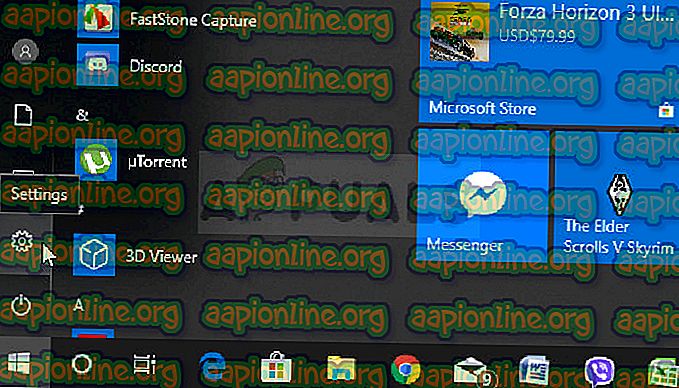
- На панели управления выберите « Просмотреть как: категорию» в правом верхнем углу и нажмите « Удалить программу» в разделе «Программы».

- Если вы используете приложение « Настройки», нажав « Приложения», вы сразу же откроете список всех установленных программ на вашем ПК.
- Найдите в списке все инструменты разгона, которые вы установили, и повторите один и тот же процесс для всех них. Нажмите на каждый из них, нажмите кнопку Удалить над списком и подтвердите все диалоговые окна, которые могут появиться. Следуйте инструкциям на экране, чтобы удалить их все и перезагрузить компьютер после этого.